Cómo desinstalar los complementos de Mac Mail en Mac OS X.

Hay muchos complementos de correo útiles para Mac OS X, pero a veces su uso se agota o el complemento no se actualiza para una nueva versión de la aplicación Mac Mail, lo que la hace inutilizable. Si alguna vez ha querido desinstalar un complemento de correo en Mac OS X, probablemente haya descubierto que, a diferencia de Safari, no hay un administrador de complementos disponible a través de las preferencias de la aplicación. En su lugar, deberá desinstalar manualmente los complementos de correo eliminando los archivos en cuestión. Este no es el proceso más intuitivo del mundo, pero tampoco es demasiado complicado.
Tenga en cuenta que una vez que esté en el sistema de archivos, los complementos de correo se denominan «Paquetes de correo», que suelen ser carpetas con el sufijo .mailbundle. De hecho, hay dos ubicaciones donde se pueden almacenar los complementos de correo, dependiendo de cómo se instalaron y su propósito. Es mejor comprobar ambas ubicaciones si está desinstalando complementos para solucionar problemas.
Eliminar los complementos de correo electrónico a nivel del sistema de Mac OS
Estos son complementos que se han instalado para todo el sistema, lo que significa que todas las cuentas de usuario de Mac tendrán acceso a ellos a través de la aplicación Correo.
- Cancelar la aplicación de correo
- Desde el Finder de Mac OS X, presione Comando + Mayús + G y vaya a la siguiente ruta:
- Busque el complemento para eliminar, generalmente llamado «PluginName.mailbundle» y arrástrelo a la Papelera
- Reinicie la aplicación Mail si ha terminado
/Library/Mail/Bundles/
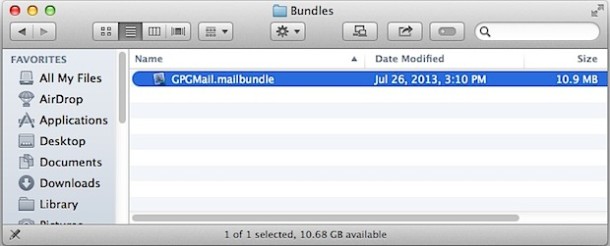
A continuación, consulte el directorio de complementos de usuario de correo. La ruta parece casi idéntica, pero estas son dos ubicaciones separadas en el sistema de archivos de Mac.
Desinstalación de complementos de correo electrónico de usuario en Mac Mail
También querrá verificar el directorio de paquetes de correo del usuario, el proceso para desinstalar los complementos del usuario es el mismo que el anterior, excepto que la ruta del directorio es diferente:
- Desde el Finder de Mac OS X, presione Comando + Mayús + G y seleccione la siguiente ruta:
- Elimine el complemento según sea necesario (con un sufijo .mailbundle) arrastrándolo a la Papelera
- Reinicie la aplicación de correo
~/Library/Mail/Bundles/
Si va a cualquiera de los directorios / Library / Mail / Bundles / y los encuentra en blanco, es porque los complementos no están en esa ubicación o ya no están activos. Suponiendo que Mac OS X haya deshabilitado el complemento en sí, generalmente puede encontrar estos complementos deshabilitados en la siguiente ubicación:
~/Library/Mail/Bundles (Disabled)/
También puede ir directamente al directorio principal para buscar las dos carpetas «Paquetes»:
~/Library/Mail/

Este proceso es el mismo para todas las versiones de Mac OS X y para todas las versiones de Mac Mail.
Además de la usabilidad general, la desinstalación de los complementos de correo también puede convertirse en un procedimiento necesario si la aplicación de correo se bloquea aleatoriamente o se comporta de manera incorrecta, especialmente después de instalar un nuevo complemento. Si solo está probando la compatibilidad del complemento, es posible que desee moverlo temporalmente a otra carpeta, no a la Papelera, y luego reconstruir el buzón antes de volver a intentarlo. También querrá asegurarse de que el complemento sea la última versión, ya que las actualizaciones pueden resolver muchos problemas de compatibilidad.
Este es también el mismo proceso que debe llevar a cabo si alguna vez encuentra una pantalla de bienvenida «Complementos incompatibles desactivados» al iniciar la aplicación Correo, que le indica qué complementos se han desactivado, pero nuevamente no proporciona detalles procesables ni administradores de complementos para eliminar. ellos. Si ve este tipo de alerta de ventana:
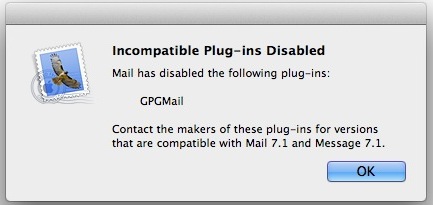
Repita los pasos anteriores para ubicar el complemento en cuestión, elimínelo y luego reinicie la aplicación Correo. El cuadro de diálogo de alerta debería desaparecer y la aplicación Correo se ejecutará como de costumbre.
